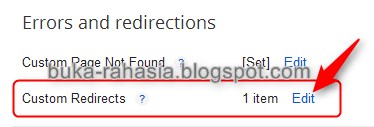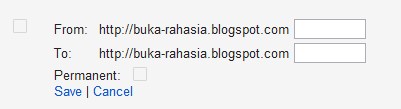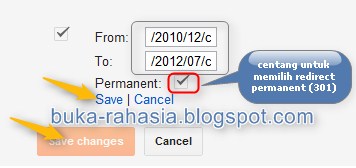Hai, readers.
Posting
ini masih berfokus pada optimalisasi fitur-fitur Blogger, terutama
untuk SEO. Dan fitur-fitur baru Blogger yang ditambahkan oleh Blogger
beberapa bulan lalu sepertinya belum "teroptimalisasi" sebagaimana
seharusnya. So, hari ini saya masih akan berbicara mengenai poin-pon
fitur baru Blogger dan fungsinya, baik untuk SEO maupun user.
Fungsi redirect
sangat penting apabila anda tidak ingin seorang pengunjung blog masuk
ke suatu halaman yang sudah tidak ada, dihapus, atau tidak perlu diakses
lagi oleh pengunjung. Dulu, fungsi redirect ini agak berat dan susah
untuk diterapkan di Blogger. Paling tidak, harus digunakan meta refresh,
yang tidak sempurna, dan juga tidak SEO friendly.
Selain itu, anda mungkin juga sering melihat adanya
broken link (error
crawls) di webmaster tools, yang diarahkan ke halaman 404, karena link
tersebut menuju halaman yang tidak ditemukan. Tentu ini tidak akan
berefek baik pada
SEO.
Broken link biasanya disebabkan oleh di hapusnya suatu halaman yang
tidak digunakan lagi atau kesalahan dalam menuliskan link dari suatu
halaman yang di-linkback di website/blog lain (misalnya: link halaman
dengan url
http://buka-rahasia.blogspot.com/advertise.html ditulis/dilink oleh blog lain dengan
http://buka-rahasia.blogspot.com/advertise/, tentu Google tidak akan menemukan halaman yang dirujuk dan berujung pada 404.
Di
WordPress (self-hosted tentunya), ada banyak plugin redirect yang siap digunakan. Sebelum kehadiran
Blogger Custom Redirect, dulu cukup kesusahan juga kalo nemu
broken link, ga tau mesti diapain. Kalo pake website pada umumnya, saya cukup mengakses
.htaccess
dari FTP server dan menuliskan redirect halaman, tapi di Blogger,
darimana mengaksesnya? Tapi, untungnya, sekarang tidak lagi. Fitur ini
sudah ada dan sama kuatnya dengan plugin-plugin redirect sekelas
WordPress.
"Mengapa dan Kapan Saya Harus Menggunakan Redirect?"
Jawabannya cukup sederhana:
1. Agar pengunjung tidak kecewa karena link yang dia tuju telah rusak atau sebenarnya ada link yang benar tapi tidak terakses.
2. Saya bisa meredirect halaman yang telah dihapus karena sudah usang dan meredirectnya ke halaman baru yang merupakan update.
3. Menghindari broken link, dan menyalurkan link juice di link lama ke
link baru. Sehingga apabila halaman lama yang dihapus sudah
ber-pagerank, maka halaman baru hasil redirect akan mendapatkan
juice-nya (dengan permanent redirect, 301).
4, Masih banyak lagi!
Cara Menggunakan Blogger Custom Redirect
Fitur ini adalah bagian dari fitur utama "search preferences", jadi
akses melalui dashboard > Setting > Search Preferences > Lihat
pada bagian "Errors and redirections" > Custom redirect.
1. Klik link "edit".
2. Setelah itu, anda akan melihat dua kolom, yang pertama adalah asal redirect, dan kedua adalah tujuan redirect.
Sebagai contoh, saya me-redirect satu halaman tentang meta tags yang
menurut saya sudah usang (khususnya mengenai meta keywords yang sudah
tidak penting lagi). Saya menghapus dan meredirectnya ke halaman baru
yang berbicara tentang fitur meta description blogger dan
optimalisasinya.
URL halaman yang di hapus/diredirect:
http://buka-rahasia.blogspot.com/2010/12/cara-memasang-meta-tags-di-blogger.html
URL halaman tujuan:
http://buka-rahasia.blogspot.com/2012/07/cara-menambahkan-dan-mengoptimalkan-meta-description-blogger.html
Perhatikan pada bagian url yang diberi warna merah, itulah yang akan dimasukkan ke dalam kedua kolom tersebut. Pastikan diawali dengan "/".
3. Setelah itu, pastikan url yang dimasukkan sudah benar. Apabila
redirect ini untuk selamanya (permanent), centang "permanent" (ini
adalah redirect 301, yang sangat SEO Friendly). Jika hanya untuk
sementara, tidak dicentang tidak masalah (redirect 302, sementara).
Kemudian tekan "save" pada perintah redirect tersebut.
4. Jika ingin membuat redirect lain lagi, lihat ke bagian atasnya, tekan
"Add New" atau tambahkan redirect baru. Jika tidak, tekan "save
changes".
Uji coba apakah redirect anda berhasil dengan memasukkan url lama ke
browser. Jika halaman kemudian diarahkan ke halaman baru, maka redirect
berhasil.